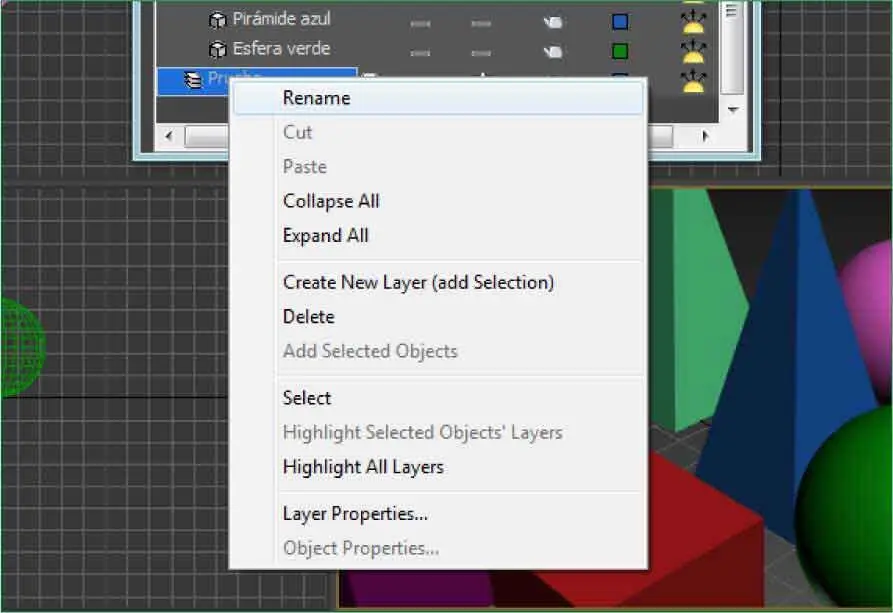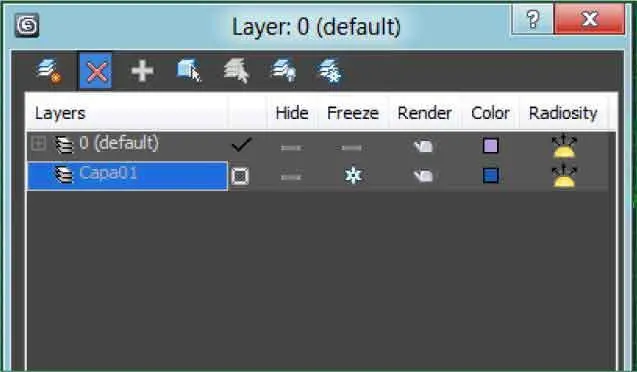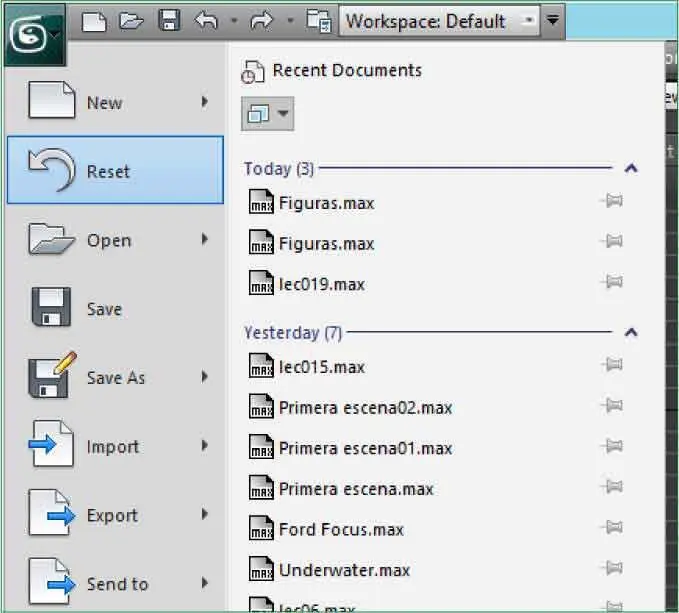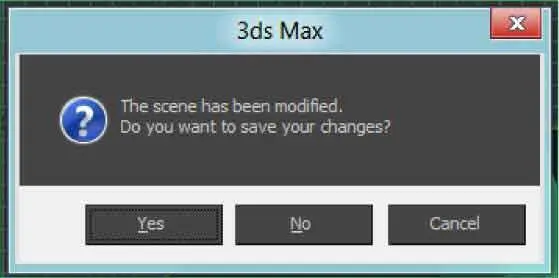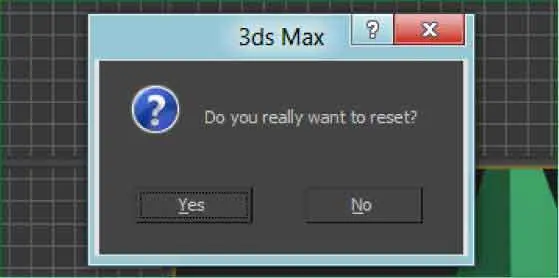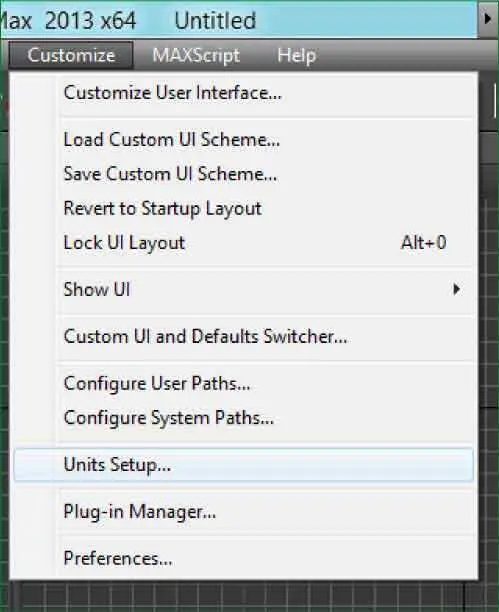8De manera automática los objetos de la capa predeterminada dejan de estar congelados. Cierre el cuadro Layer Propertiespulsando el comando OK. ( 7)


9Antes de acabar este sencillo ejercicio vamos a mostrarle cómo se puede cambiar el nombre de una capa y cómo se elimina. Debe tener muy en cuenta que es imposible cambiar el nombre de la capa predeterminada. Del mismo modo, si una capa está seleccionada o bien contiene objetos, no podrá ser eliminada. En esta ocasión, practicaremos con la capa Pruebaque, como recordará, creamos en la lección anterior. Para modificar el nombre de una capa utilizaremos en este ejemplo la opción adecuada de su menú contextual. Haga clic en la parte inferior de la Barra de desplazamientodel cuadro del administrador de capas y pulse con el botón secundario del ratón sobre el nombre Prueba.
10Como puede ver, el menú contextual que se despliega contiene una serie de acciones relacionadas con la capa en cuestión. Desde aquí puede crear una nueva capa, expandir o contraer la lista de objetos que contiene la capa seleccionada, eliminarla, acceder a sus propiedades, etc. Seleccione con un clic la opción Rename. ( 8)

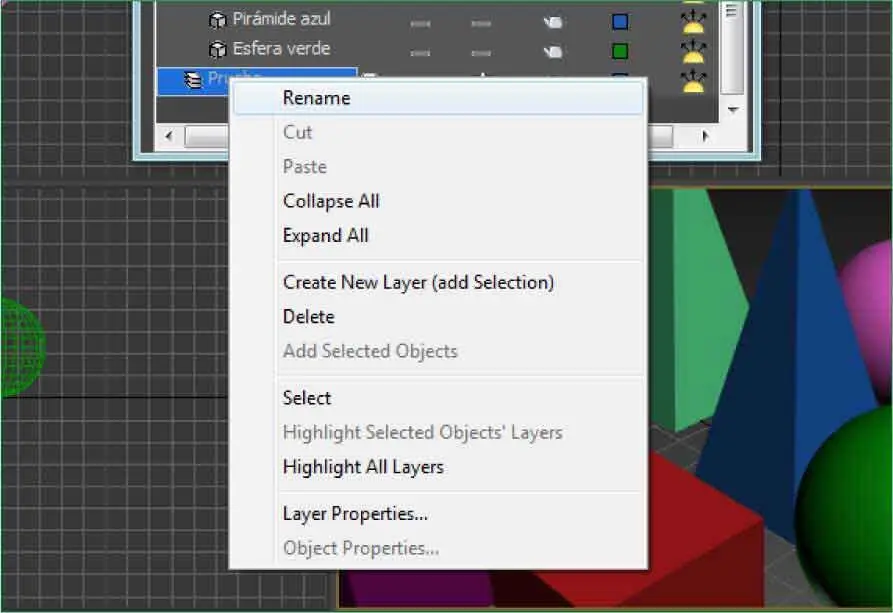
11Ahora el nombre de la capa queda seleccionado para que pueda sustituirlo por otro. Escriba el término Capa01y pulse Retornopara aplicar el nuevo nombre. ( 9)


El menú contextual de una capa contiene las opciones que permiten crear una nueva capa, expandir o contraer la lista de objetos que contiene la capa seleccionada, eliminarla, acceder a sus propiedades, etc.
12Ya ve que el proceso es sumamente sencillo. También puede cambiar el nombre de una capa, siempre y cuando no sea la predeterminada, pulsando directamente sobre él en la lista del administrador de capas y escribiendo el nuevo. Para acabar, eliminaremos la capa vacía; para ello puede utilizar el icono adecuado del cuadro Layero bien la opción Deletede su menú contextual. Recuerde sobre todo que, para poder eliminar una capa, ésta no debe estar activada ni contener ningún objeto. Pulse sobre la Capa01y haga clic en el icono Delete Highlighted Empty Layers,representado por un aspa en el cuadro Layer. ( 10)

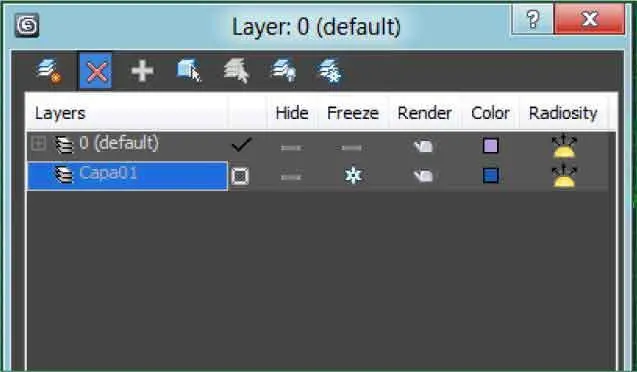
13Automáticamente la capa desaparece. Cierre el cuadro Layerpulsando el botón de aspa de su Barra de título.
14Por último, cierre también la barra de herramientas Layerspulsando en el botón de aspa de su Barra de título.
Lección 27. Unidades y cuadrícula
Al empezar a trabajar con programas de dibujo como 3ds Max lo primero que se debe hacer es establecer las unidades en que se realizarán los diseños. Las unidades del sistema se especifican en el cuadro Units Setup, al que se accede desde la opción con el mismo nombre del menú Customize. Por otro lado, los planos rayados que se ven en cada uno de los visores son las llamadas cuadrículas. Estas cuadrículas o rejillas son simplemente una guía de referencia muy parecida a los rayados del papel. Accediendo al cuadro Grid and Snap Settings desde el menú Tools o desde los iconos Snaps Toggle, Angle Snap Toggle o Percent Snap Toggle de la Main Toolbar, se pueden modificar muchos aspectos, como sus dimensiones. También es posible ocultar la cuadrícula inicial en cualquiera de los visores pulsando sobre la etiqueta con un signo + de los visores y seleccionando la función Show Grid del menú que se despliega, accionando la opción Show Home Grid incluida en el comando Grids and Snaps del menú Views o bien, más rápidamente, pulsando la tecla G.
1En este ejercicio vamos a mostrarle cómo establecer las unidades en las que trabajará el sistema y cómo configurar la cuadrícula inicial. Para empezar, reiniciaremos la escena para que no aparezca ningún objeto en ella y podamos practicar más cómodamente. Pulse el Botón de aplicacióny haga clic en el comando Reset. ( 1)

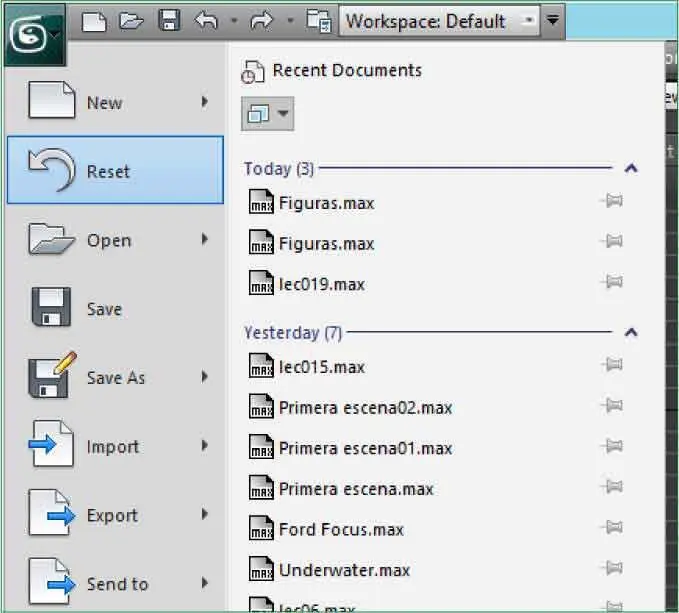
2Para guardar los cambios que ha realizado en la escena actual, haga clic en el comando Yesdel cuadro de diálogo que aparece. ( 2)

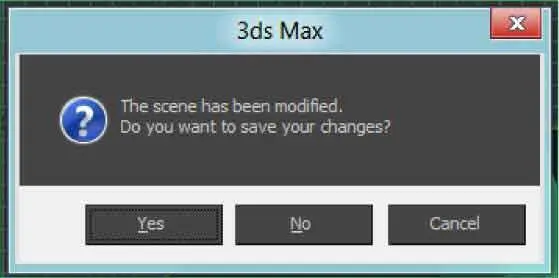
3Confirme que desea reiniciar la escena pulsando el comando Yesdel cuadro de diálogo que tiene en pantalla. ( 3)

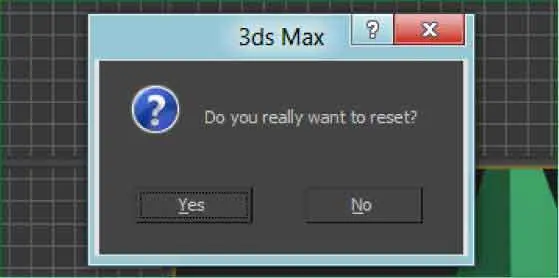
4A continuación, abra el menú Customizey seleccione con un clic la opción Units Setup. ( 4)

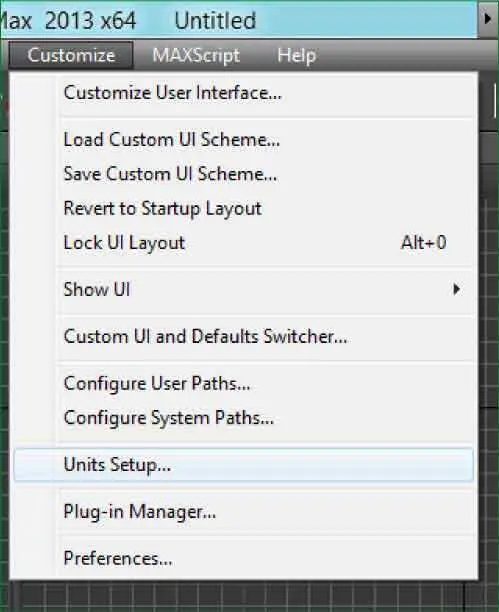
El programa utiliza por defecto el sistema de unidades genéricas.
Читать дальше